Adım Adım Kılavuz: WordPress Media Kütüphanesine kategoriler ve etiketler ekleyin
Yayınlanan: 2025-06-25WordPress Media Kütüphanesi, web sitenizin tüm dijital varlıkları - görüntüler, videolar, ses dosyaları ve belgeler için merkezi bir merkez olarak hizmet eder. Medyanızı depolamak ve yönetmek için güçlü bir araç olsa da, birçok WordPress kullanıcısı siteleri genişledikçe büyüyen bir zorlukla karşılaşır: Yüzlerce veya binlerce medya dosyasını yönetmek uygun kuruluş olmadan giderek zorlaşır.
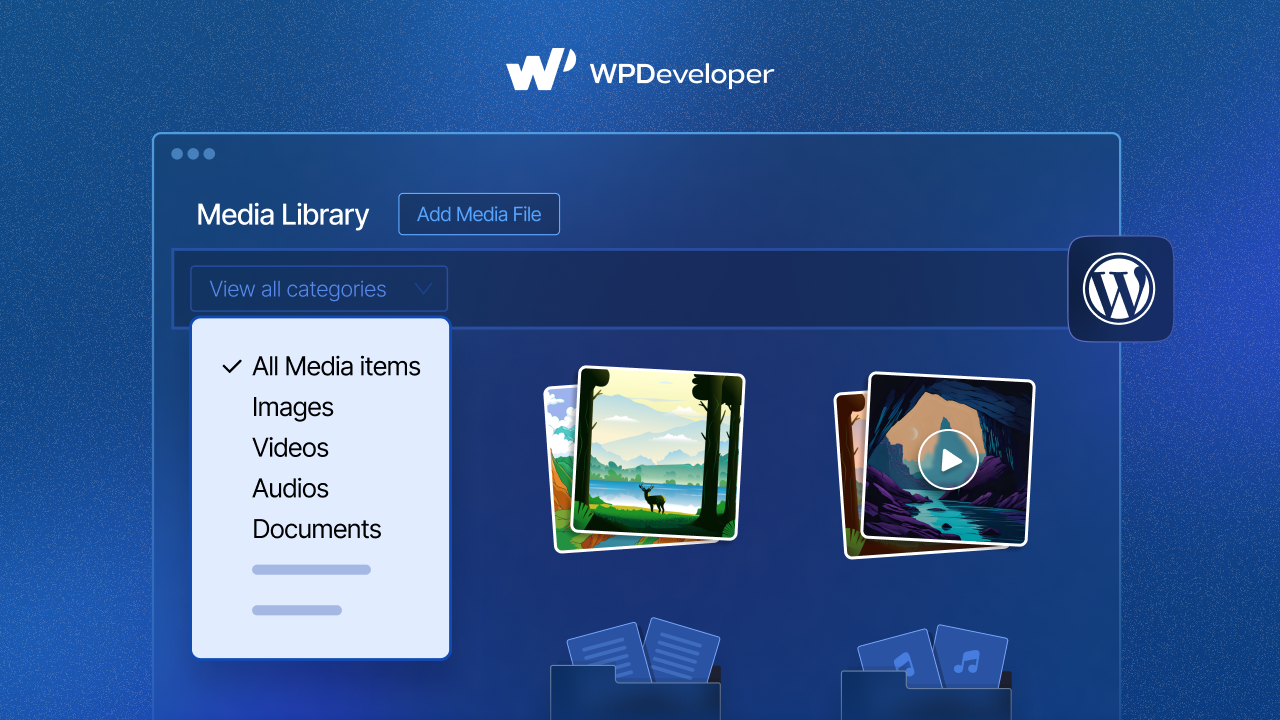
Varsayılan olarak, WordPress medya dosyalarını basit bir ızgara veya liste biçiminde görüntüler ve belirli dosyaları hızlı bir şekilde bulmayı zorlaştırır. Kategoriler ve etiketler burada yardımcı olur. ' Medya kütüphanenize taksonomi eklemek, bunu temel bir dosya depolama sisteminden, içerik oluşturma iş akışınızı kolaylaştıran ve değerli zaman kazandıran organize, aranabilir bir veritabanına dönüştürür.
Bu blogda, WordPress medya kütüphanenize, medya kütüphanesini düzenlemek için ipuçları ve gelişmiş sınıflandırma için eklenti önerilerini nasıl ekleyeceğinizi öğreneceksiniz. Öyleyse dalalım.
Neden WordPress Medya Kütüphanesi Kategorileri ve Etiketlerle Düzenleyin
WordPress Medya Galerinizi kategoriler ve etiketlerle düzenlemek, temel bir dosya depolama sistemini güçlü, aranabilir bir varlık yönetimi aracına dönüştürür. WordPress'teki medya kütüphanesine kategoriler ve etiketlerin nasıl ekleneceğini öğrenmeden önce, önce bunun neden önemli olduğunu anlayalım.
Büyük siteler için daha kolay içerik yönetimi
WordPress siteniz büyüdükçe medya koleksiyonunuz da artıyor. Yönetilebilir bir avuç görüntü olarak başlayan şey, binlerce dosyaya hızla balon olabilir. Uygun organizasyon olmadan, bir blog yazısı için doğru resmi veya bir açılış sayfası için mükemmel videoyu bulmak zaman alıcı bir hazine avı haline gelir. Kategoriler ve etiketler, içerik stratejiniz için anlamlı olan mantıksal gruplar oluşturur.
Geliştirilmiş medya arama ve filtreleme
Organize medya kütüphaneleri güçlü filtreleme özelliklerini sağlar. Dosya sayfalarında kaydırmak yerine, kategoriye ( “ürün fotoğrafları” veya “blog grafikleri” gibi) veya etiketlere ( “kırmızı”, “vintage” veya “tatil” gibi) anında filtreleyebilirsiniz. Bu hedeflenen yaklaşım, arama için harcanan süreyi azaltır ve verimliliği artırır.
İçerik oluşturucular ve tasarımcılar için daha iyi iş akışı
Takım ortamları özellikle organize medya kütüphanelerinden yararlanır. Birden fazla içerik oluşturucu, tasarımcı veya editör aynı sitede çalıştığında, net kategorizasyon herkesin doğru varlıkları bulabilmesini ve kullanabilmesini sağlar. Ayrıca, yinelenen yüklemeleri önler ve içeriğinizde tutarlılığı korur.
Daha iyi içerik organizasyonu aracılığıyla geliştirilmiş SEO
Bir medya kuruluşu SEO sıralamalarını doğrudan etkilemese de, içerik oluşturma verimliliğinizi artırarak SEO çabalarınızı dolaylı olarak destekler . Doğru görüntüleri hızlı bir şekilde bulabildiğinizde ve kullanabildiğinizde, her ikisi de önemli SEO faktörleri olan kullanıcı deneyimini ve etkileşimini artıran ilgili, yüksek kaliteli görselleri dahil etme olasılığınız daha yüksektir.
Etiketler ve Kategorilerle WordPress Medya Kütüphanesi Nasıl Düzenlenir
Artık WordPress'teki medya dosyalarına kategori ve etiket eklemenin avantajlarını bildiğinize göre, WordPress'te medya nasıl düzenleneceğini öğrenelim. WordPress Media Kütüphanenize etiketler ve kategoriler eklemek için adım adım kılavuzu izleyin.
1. Adım: Kütüphaneye medya dosyaları ekleyin
İlk olarak, kontrol panelinizden ' Media' → 'Medya Dosyası Ekle'ye gidin. Yüklemek istediğiniz medya dosyasını seçin.
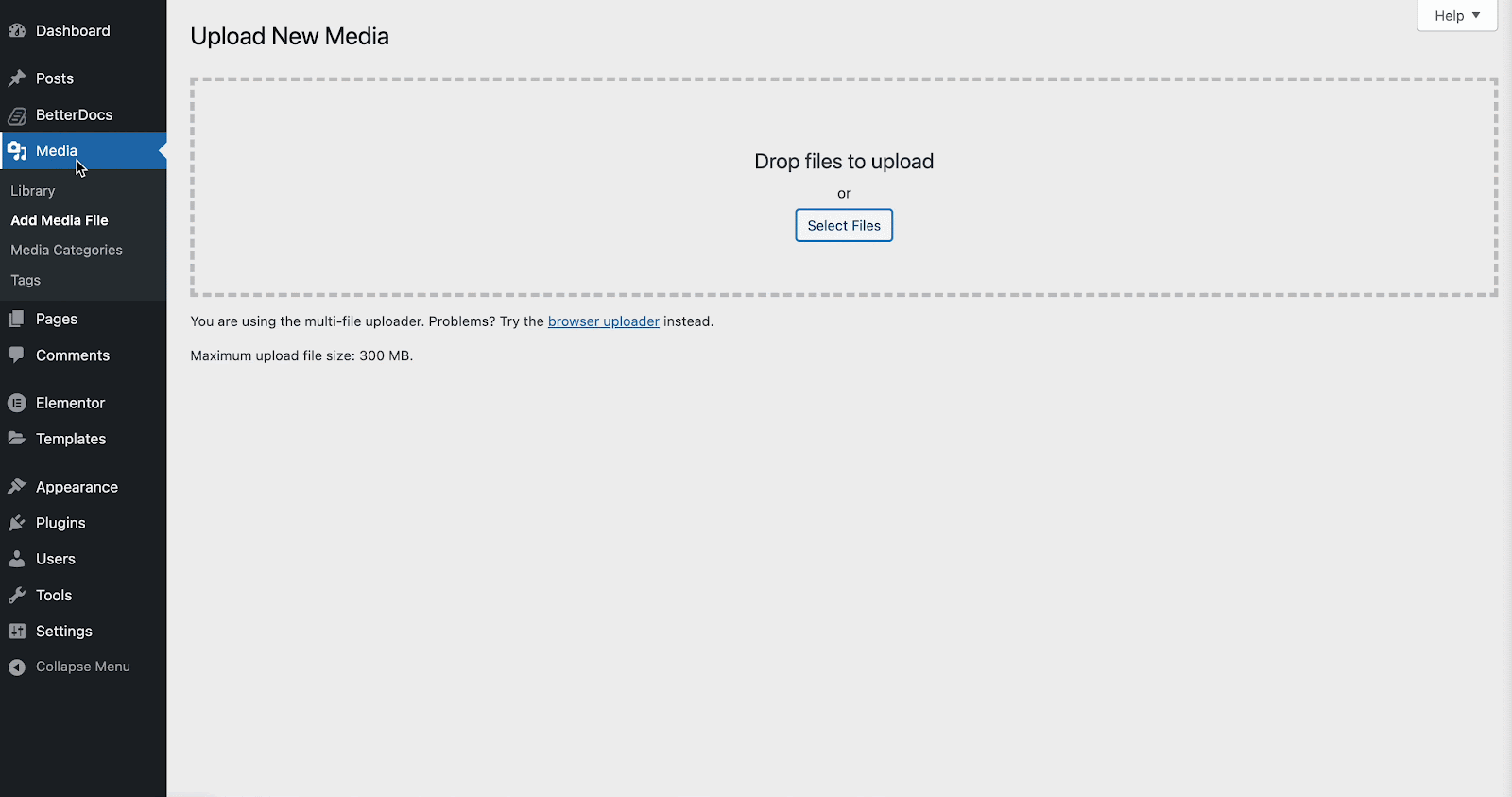
2. Adım: Yeni Medya Kategorisi Ekle
Yeni bir kategori eklemek için 'medya kategorilerine' gidin. Şimdi, yeni bir kategori eklemeniz gerekecek.
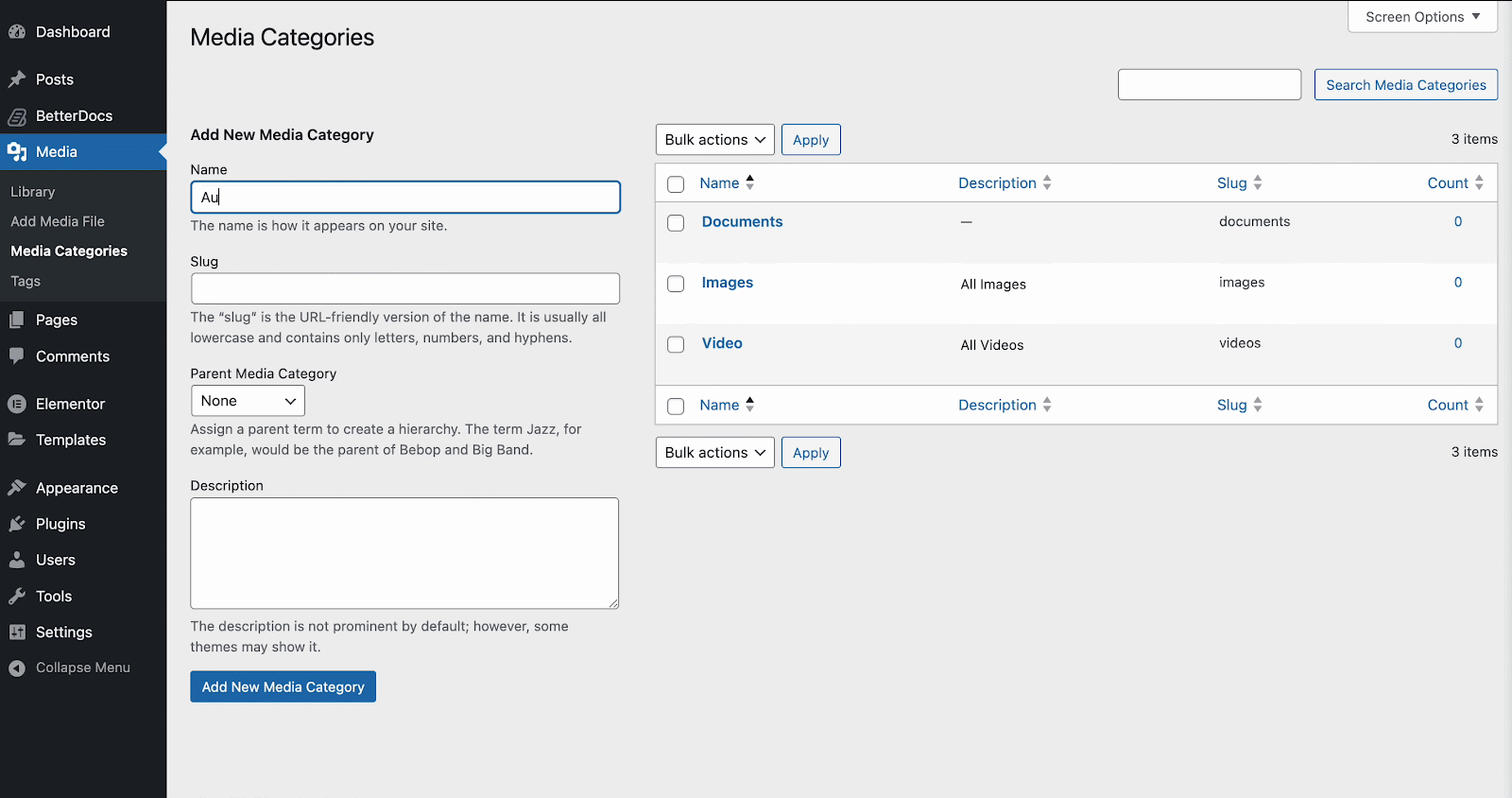
Adım 3: Kategorileri ve Etiketleri Ekleyin ve Atayın
Şimdi, medya kütüphanenizden, kategorize etmek istediğiniz resmi seçin ve 'Düzenle'yi tıklayın. Dosyaya uygun bir isim verin. 'Medya kategorilerine' gidin. Dosyanın ilgili kategorisini seçin ve 'Güncelleme' düğmesine basın.
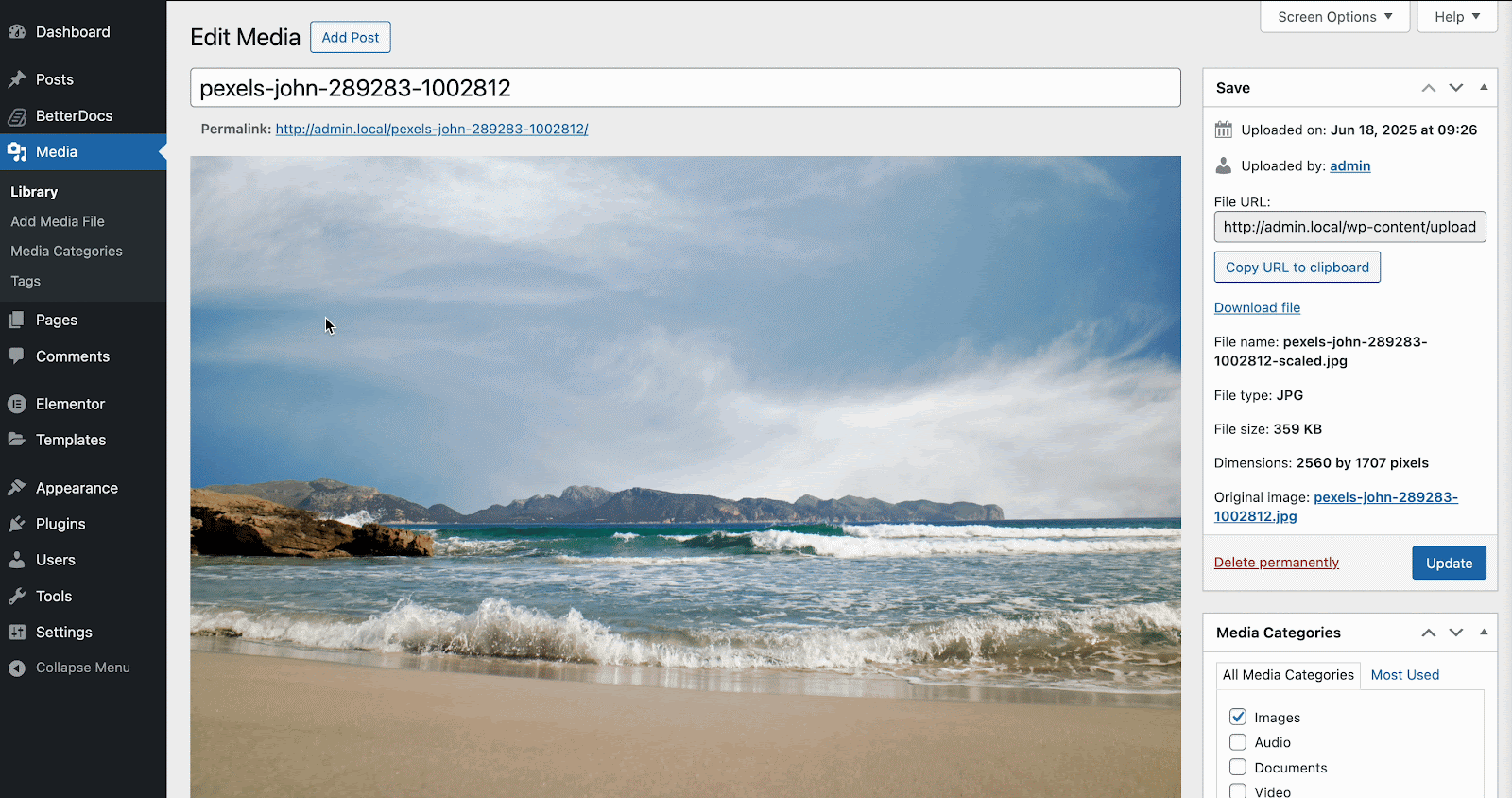
Etiket Oluşturma
Medya → Medya etiketlerine gidin. “Kırmızı”, “Peyzaj”, “Logo”, “Tatil” vb. Gibi tanımlayıcı etiketler ekleyin.
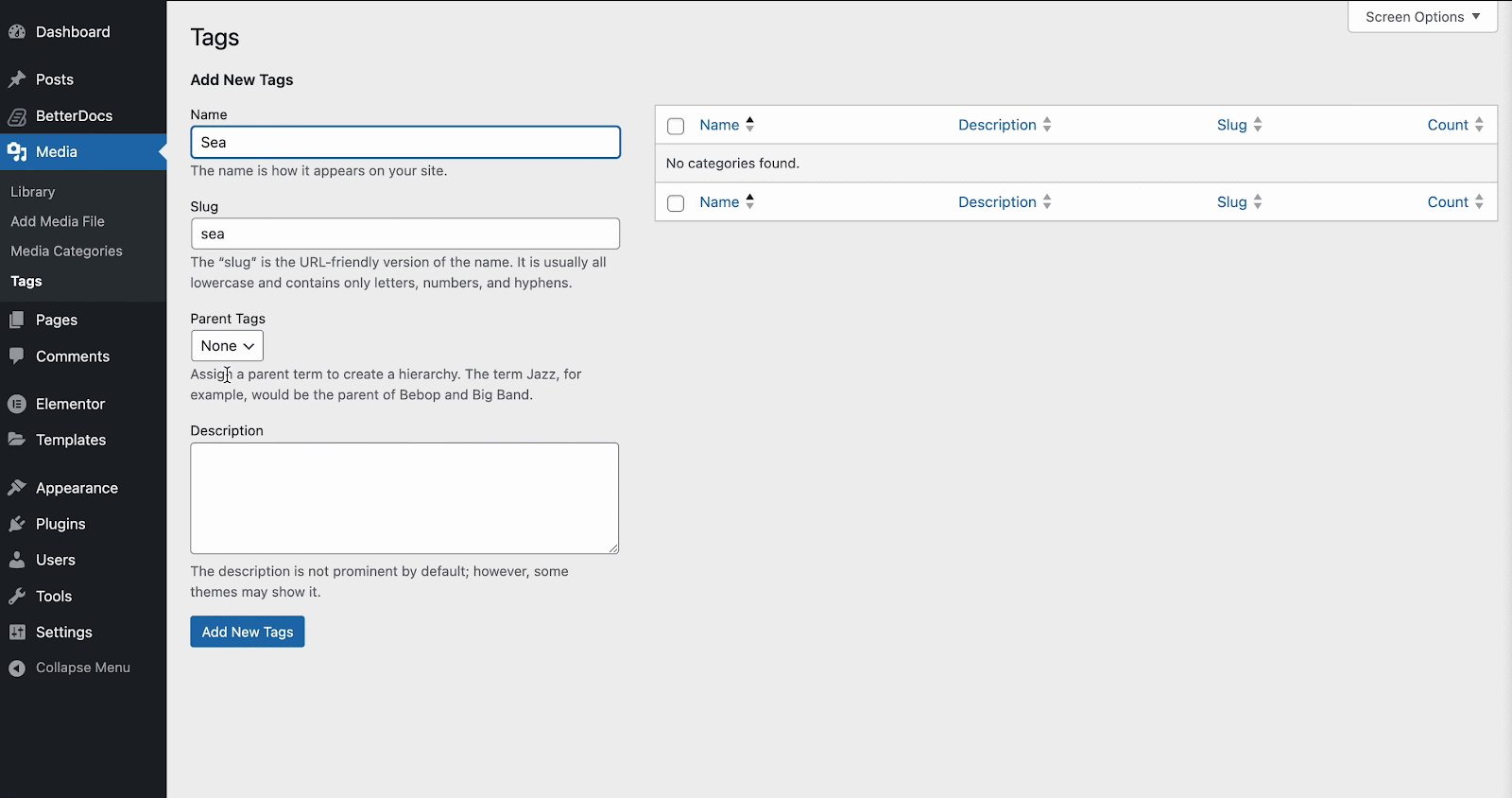
Adım 4: Kategorileri/etiketleri kullanarak medyayı filtreleyin ve organize edin
Özel ihtiyaçlarınıza göre etiketler ve kategoriler eklemeyi bitirdikten sonra, gösterge tablosundan 'medya' konusuna gidin. Burada, medyaya eklenen tüm öğelerinizi göreceksiniz. Bu öğeler filtrelenebilir.
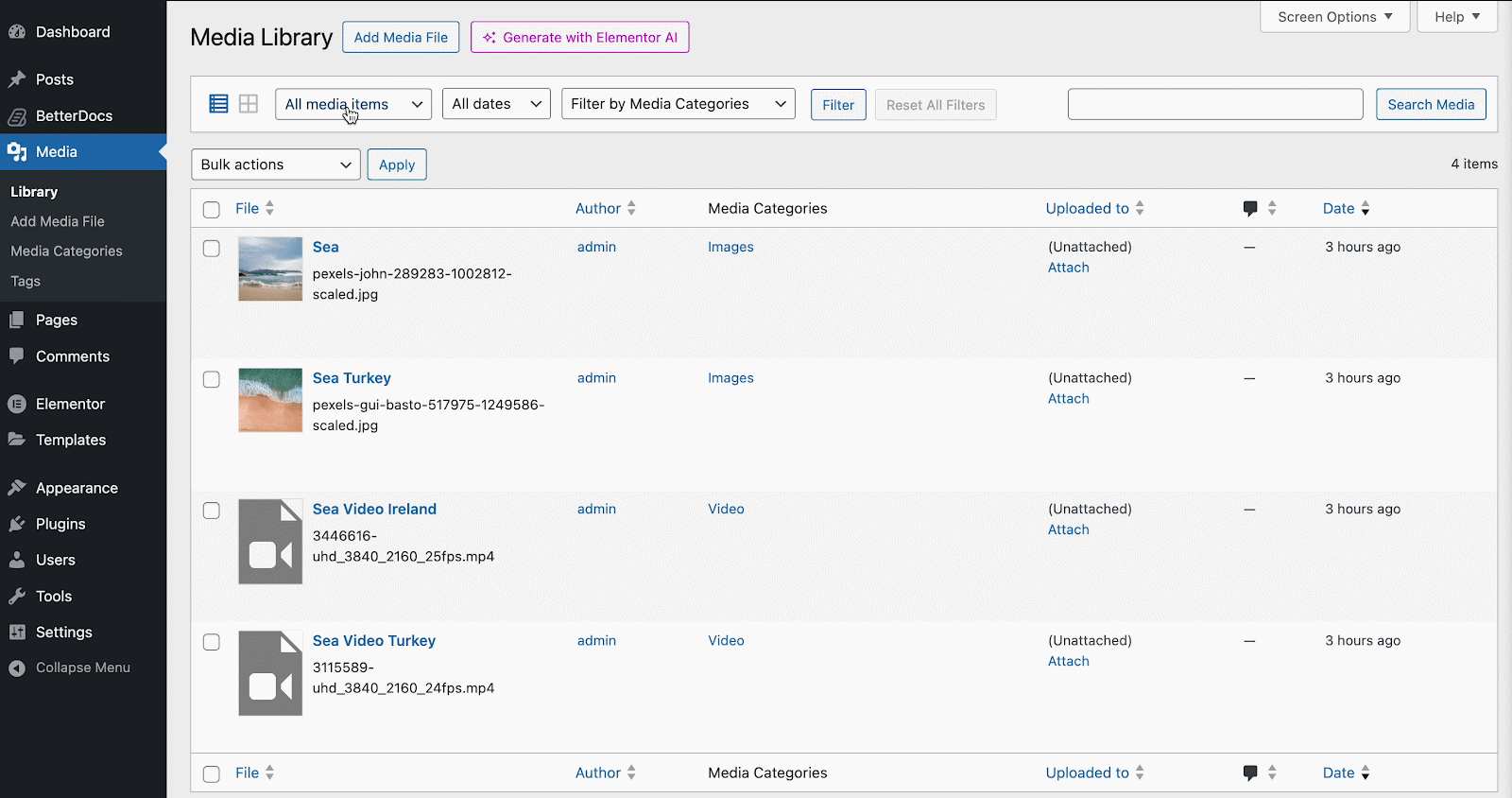
Medya kategorizasyonu için en iyi uygulamalar
Unutmayın, en iyi organizasyon sistemi tüm ekibinizin tutarlı bir şekilde anladığı ve kullandığı sistemdir. Kategorilerinizi ve etiketlerinizi belgelemek, ekip üyelerinizi eğitmek ve gelişen ihtiyaçlarınıza hizmet etmeye devam etmesini sağlamak için sisteminizi düzenli olarak incelemek için zaman ayırın. WordPress Medya Galerisi'ne kategoriler eklemek için en iyi uygulamalar.

Net ve tutarlı adlandırma kuralları kullanın
Medyanızı sınıflandırmaya başlamadan önce bir adlandırma sistemi oluşturun. Tüm ekibinizin anlayabileceği tanımlayıcı, profesyonel isimler kullanın. Örneğin, “Web Efzacılık” yerine “Pics” veya “Web Sitesi Grafikleri” yerine “Ürün Fotoğrafçılığı ” kullanın.
Gereksiz veya aşırı ayrıntılı etiketlerden kaçının
Oldukça spesifik etiketler oluşturmak cazip olsa da, bu karışıklığa ve verimsizliğe yol açabilir. “Koyu mavi”, “açık mavi” ve “lacivert” için ayrı etiketlere sahip olmak yerine, tek bir “mavi” etiketi kullanmayı düşünün. Özgüllük ve kullanılabilirlik arasında bir denge kurun.
Toplu atamadan önce bir strateji oluşturun
Mevcut medyayı düzenlemeden önce kapsamlı bir strateji geliştirin:
- Ne tür dosyalara sahip olduğunuzu anlamak için mevcut ortamınızı denetleyin.
- İçerik ihtiyaçlarınızı yansıtan mantıksal bir kategori yapısı oluşturun.
- Ortak özellikleri kapsayan standart bir etiket seti geliştirin.
- Sisteminizi belgeleyin veya ekip üyelerinin tutarlı uygulamaları takip edebilmeleri için bir SOP (standart işletim prosedürü) oluşturun.
- Gelecekteki ihtiyaçlarınızı düşünün ve genişleme için yer bırakın.
Zaman içinde tutarlılığı korumak
Kategorizasyon sisteminizi düzenli olarak gözden geçirin ve sürdürün. Siteniz geliştikçe, kategorileri ayarlamanız veya gereksiz etiketleri birleştirmeniz gerekebilir. Tutarlılık uzun vadeli başarının anahtarıdır.
WordPress'in varsayılan medya galerisinin sınırlamaları
WordPress'in varsayılan medya kütüphanesi, işlevsel olmakla birlikte, siteniz büyüdükçe belirgin hale gelen birkaç organizasyonel sınırlamaya sahiptir. Tutarlı uygulama ve bakım ile organize medya kütüphaneniz en değerli WordPress üretkenlik araçlarınızdan biri olacak.
Yerleşik kategorizasyon sistemi yok
Gönderilerin ve sayfaların aksine, WordPress, medya öğeleri için yerleşik kategoriler veya etiketler içermez. Tek kuruluş seçenekleri, dosya adlarını ve alt metni arayan ancak sofistike filtreleme seçenekleri sunmayan yükleme tarihi ve temel arama işlevselliğidir.
Manuel sıralama zorlaşıyor
Taksonomiler olmadan, kullanıcılar yüklemeden önce açıklayıcı dosya adları oluşturma veya dosyaları klasörlere düzenleme gibi manuel yöntemlere başvururlar. Bununla birlikte, bu yaklaşımlar iyi ölçeklenmez ve medya kütüphaneniz genişledikçe korunması giderek zorlaşır.
Sınırlı arama işlevselliği
Varsayılan arama yalnızca dosya adlarına, başlıklara, altyazılara ve alt metinlere bakar. Gelişmiş filtreleme seçenekleri veya özel özelliklere göre arama yapma yeteneği sağlamaz, bu da belirli medya türlerini hızlı bir şekilde bulmayı zorlaştırır.
WordPress varsayılan olarak bu özellikleri içermese de, doğru eklenti, büyüyen web sitenizle ölçeklendirilen profesyonel sınıf organizasyon özellikleri ekleyebilir. İhtiyaçlarınıza uygun bir medya kütüphanesi yönetimi eklentisi seçerek başlayın, ardından mevcut medyanızı düzenlemeden önce net bir kategorizasyon stratejisi geliştirin.
İlk adım, medya kütüphanenize taksonomi desteği ekleyen bir eklenti seçmek ve kurmaktır. İşlem değişir, ancak çoğu eklenti medya altında bir ayarlar sayfası ekler veya menü öğelerini oluşturur. Eklentinin yapılandırma alanındaki taksonomi veya kategori ayarlarını arayın. İşte bazı popüler seçenekler:
Gelişmiş Medya Kütüphanesi - Temiz, sezgisel bir arayüze sahip medya öğelerine kategoriler ve etiketler ekleyen ücretsiz bir eklenti.
FileBird -Görsel organizasyonu tercih eden kullanıcılar için mükemmel olan sürükle ve bırak işlevselliğine sahip klasör tabanlı organizasyon sunar.
Medya Kütüphanesi Organizatörü - Toplu düzenleme özellikleri ile kapsamlı taksonomi desteği sağlar.
Gerçek Medya Kütüphanesi - Sanal klasörler ve ayrıntılı medya bilgileri gibi gelişmiş özelliklere sahip birinci sınıf bir çözüm.
WordPress Medya Kütüphanesi'ni düzenleyin ve verimliliği artırın
Medya kütüphanenizi düzenlemek ve düzenlemek için zaman harcamak ödeyebilir. Daha hızlı çalışmanıza yardımcı olur, içeriğinizi tutarlı tutar ve web sitenizi yöneten herkes için işleri daha kolay ve daha az sinir bozucu hale getirir. İster yüzlerce resim veya binlerce medya dosyasına sahip bir işletme sitesi olan kişisel bir blogu yönetiyor olun, uzun vadeli başarı için uygun kuruluş gereklidir. Verimliliği artırmak için medya kütüphanenizi WordPress'te düzenlemeye başlayın.
Bu blog size yardımcı oldu mu? Düşüncelerinizi bize bildirin ve bunun gibi daha fazla makale almak için bloglarımıza abone olun . Ayrıca, diğer meraklılarla bağlantı kurmak için Facebook topluluğumuza katılın.
